Ez a funkció fotó vagy más
kép nyomtatásakor beállítja a fényességet és kontrasztot a nyomtatási
beállításoknál.
A funkcióval egyszerű korrekciók hajthatók végre, még akkor
is, ha nincs képszerkesztő szoftver telepítve a számítógépre.
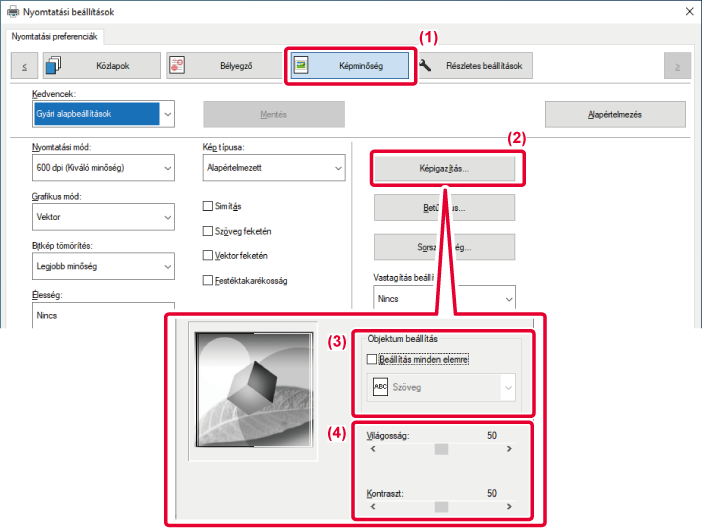
 ), és jelölje be az objektumot.
), és jelölje be az objektumot. , vagy kattintson a
, vagy kattintson a

 gombra.
gombra.Ha egy színes képet szürkeárnyalattal nyomtat
ki, a halvány színnel rajzolt szöveget és vonalakat a gép feketével nyomtatja.
Ez a funkció lehetővé teszi, hogy a szürkeárnyalatos nyomtatás során
kiemelje a halvány és rosszul látható színes szöveget és vonalakat.
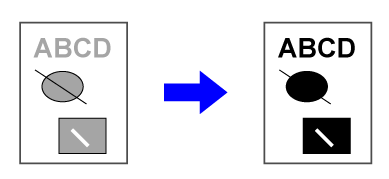
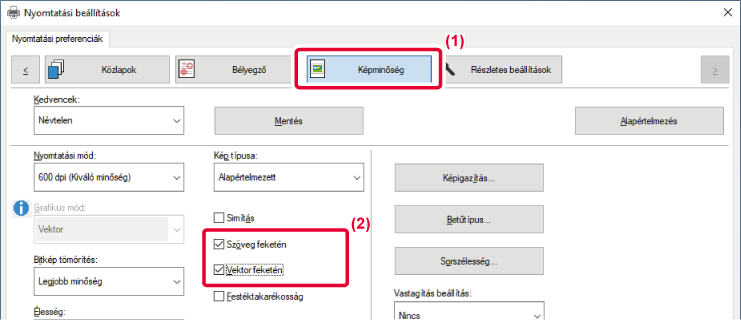
 .
.Előzetesen megadott, különböző célokra alkalmas
beállítások állnak rendelkezésre a gép nyomtató meghajtóján.
|
Grafikus üzemmód |
Válasszon "Raszter" vagy "Vektor" grafikus módot. |
|---|---|
|
Bitmap tömörítés |
Az adattömörítési arány bitmap értékre van állítva. Ha az arány magasabb, a képminőség rosszabb lesz. |
|
Átvizsgálás |
Válassza ki a szűrést a kép módosításához, hogy megfeleljen az egyedi beállításoknak, a megfelelő képfeldolgozási módszer szerint. |
|
Élesség |
Ez a beállítás élesebb képet hoz létre tiszta körvonalakkal, vagy elsimítja az éleket a lágyabb hatás kedvéért. |
|
Simítás* |
Felbontás növelő (RET) eljárásokkal simítják el a képek kontúrjait. Ez a beállítás feldolgozza a képet a felbontás növelése és a képszélek elsimítása érdekében. |
* Ez a funkció Windows környezetben érhető el.
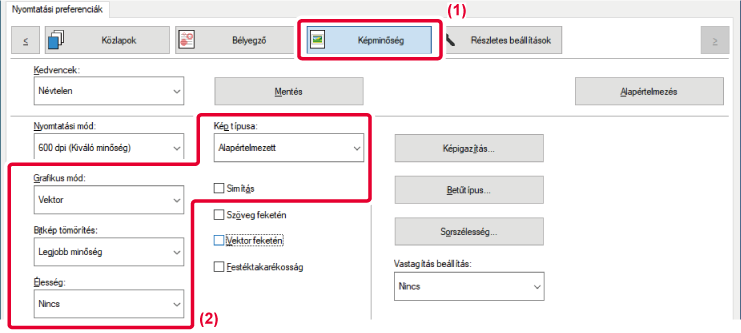
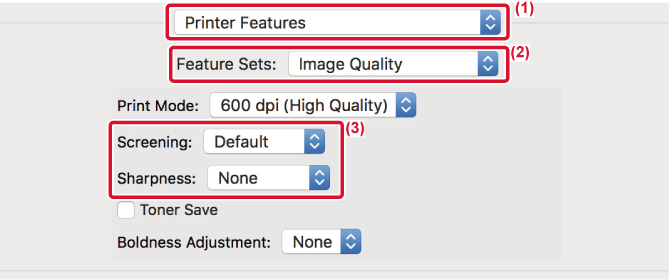
Version 05a / bp70m65_usr_05a_hu